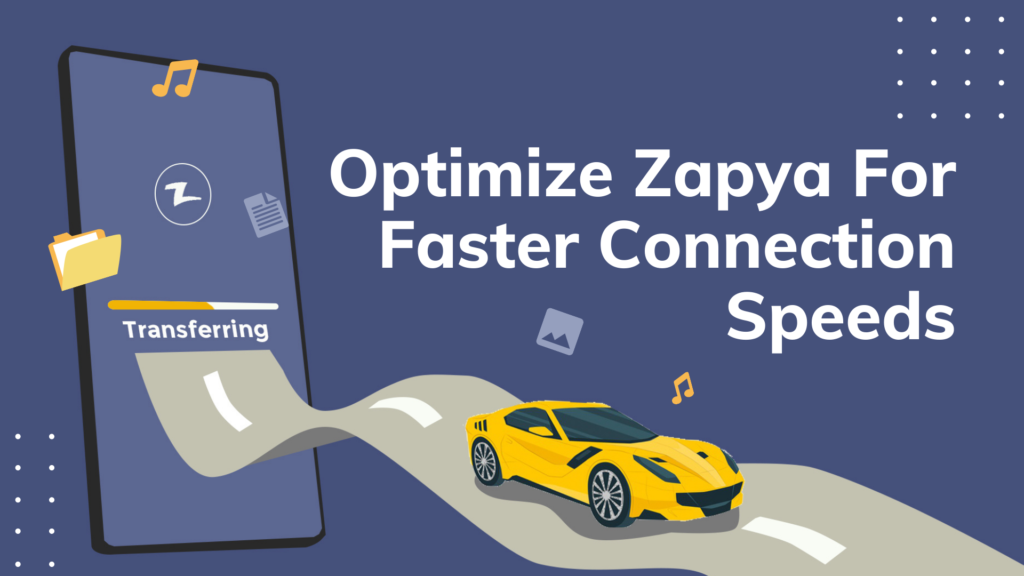Zapya တွင် ပိုမိုမြန်ဆန်သော connection speed ဖွင့်နည်းကို မိတ်ဆွေတို့ သိလိုပါသလား။ မြန်ဆန်သော connection speed အတွက် Zapya ကို optimize ဘယ်လိုလုပ်ရမလဲကိုသိရှိရန် ယခုဗွီဒီယိုကိုကြည့်ပါ။
မိတ်ဆွေသည် မည်သည့်formatနှင့်မည်သည့်အရွယ်အစားကို မဆို မည်သည့်ပလက်ဖောင်းသို့မဆို ဖိုင်များကို လွှဲပြောင်းနိုင်ရန် Zapya ကို optimize လုပ်ထားသည်။ ဤနည်းအားဖြင့်၊ အချို့သော default setting များသည် မိတ်ဆွေ၏စက်အတွက် အကောင်းဆုံးဖြစ်ကောင်းဖြစ်နိုင်သည်။ အမြန်ဆုံး connection speed ကိုခံစားရန် မိတ်ဆွေ၏စက်နှင့် Zapya အက်ပလီကေးရှင်း၏ အမြန်နှုန်းပေါ်တွင် Settings ကိုပြောင်းရန်ရွေးချယ်စရာရှိသည်။
Zapya ၏ Android ဗားရှင်းကိုသုံးသောအခါ မိတ်ဆွေ၏ connection speed ကို သက်ရောက်စေသောအချက် များစွာရှိပါသည်။ အဓိကအချက်လေးချက်မှာ – မိတ်ဆွေ၏ Zapya ဗားရှင်း၊ မိတ်ဆွေစက်၏ Android Operating System ၏ဗားရှင်း၊ မိတ်ဆွေ၏စက် 5GHZ ကို support လုပ်မလုပ် နှင့် မိတ်ဆွေချိတ်ဆက်နေသောစက်ကိရိယာ တို့ဖြစ်သည်။
အသေးစိတ်အချက်တစ်ချက်ကိုလေ့လာလိုပါကအောက်ဖော်ပြပါအချိန်ကုဒ်မှရွေးပြီးကြည့်နိုင်ပါသည်။
00:58 Zapya ဗားရှင်း
01:36 Android Operating System ဗားရှင်း
02:52 5GHz
04:34 ချိတ်ဆက်နေသောစက်ကိရိယာ
နောက်ဆုံးဗားရှင်းကို update လုပ်ရန်နှင့် connection settings ကိုပြောင်းရန် ကျွန်တော်တို့အထူးအကြံပြုလိုပါသည်။ Zapya ရှိ Connection Settings ထဲဝင်ရန် screen ၏အောက်ခြေရှိ “Transfer” ခလုတ် ကိုနှိပ်ပါ။ “Connect to Share” စာမျက်နှာပေါ်လာသည့်အခါ စာမျက်နှာရှိ အိုင်ကွန်ခြောက်လုံး၏ ဒုတိယအတန်း၏အလယ်တွင် “Connection Settings” အိုင်ကွန် (Bluetooth သင်္ကေတ) ကိုနှိပ်ပါ။ အကယ်၍ မိတ်ဆွေသည် Zapya ၏နောက်ဆုံးထွက်ဗားရှင်းကိုမသုံးပါက “Connection Settings” menu ကိုဖွင့်ရန် မိတ်ဆွေနှိပ်လိုက်သည့် အိုင်ကွန်ကို “Set Wi-Fi Options” ဟုခေါ်သည်။
You may also like
-
Zapya နှင့်အတူ အပြည်ပြည်ဆိုင်ရာ အမျိုးသမီးများနေ့ကို ဂုဏ်ပြုခြင်း။
-
2024 နှစ် သုံးသပ်ချက် – Dewmobile Inc. ၏ Family of Apps မှ ပေါ်လွင်ချက်များ
-
To our incredible Zapya users,
-
Zapya WebShare ဖြင့် ဖိုင်များကို ချောမွေ့စွာ မျှဝေလိုက်ကြစို့ – သင်၏ ဖိုင်လွှဲပြောင်းမှု လိုအပ်ချက်အားလုံးအတွက် အကောင်းဆုံး ဖြေရှင်းချက်။
-
Happy Mother’s Day!